Steam është një nga platformat më të mëdha të lojërave, pasi miliona lojtarë luajnë dhe transmetojnë lojëra në Steam çdo ditë. Falë veçorisë së tij të sinkronizimit, lojtarët mund të luajnë përmes pajisjeve dhe platformave të ndryshme.
Megjithëse Steam është një platformë në internet për lojëra, ai ruan të dhënat tuaja të lojës në sistemin tuaj. Ju mund të përdorni skedarët e ruajtur të lojës në çdo kohë që dëshironi. Shumica e përdoruesve hyjnë në dosjen e skedarëve të ruajtjes për të mbrojtur përparimin e tyre ose për të fshirë çdo të dhënë të ruajtur në mënyrë të panevojshme.
Mos u shqetëso! Në këtë artikull, unë do t’ju drejtoj në destinacionin tuaj të dëshiruar, në mënyrë që të mos keni nevojë të pyesni ndonjë person të dytë që të dijë vendndodhjen e skedarëve të ruajtur të Steam.
Pa bërë ndonjë detyrim tjetër, le të fillojmë.
Në lidhje me postimin tonë të ri udhëzues se si të shkarkoni dhe instaloni Steam në Windows 11
Ku i ruan Steam skedarët në kompjuterin tuaj?
Steam ruan të dhënat tuaja të lojës si në kompjuterin tuaj ashtu edhe në Steam Cloud. Ju mund t’i përdorni ato duke përdorur kompjuterin tuaj (Windows, Mac, Linux) dhe ndërfaqen Steam. Megjithatë, skedarët e ruajtur në renë kompjuterike dhe në pajisjen tuaj janë në thelb të ndryshëm.
Steam ruan të dhënat e lojës ku mbahen normalisht skedarët e instalimit të Steam. Mund të luani lojëra jashtë linje dhe të keni akses në të dhënat tuaja falë kësaj veçorie.
Megjithatë, të gjitha lojërat nuk ruhen në të njëjtën dosje si skedarët dhe vendndodhja e ruajtjes është specifike për pajisjen.
p>Loja juaj ka më shumë gjasa të aktivizohet në renë kompjuterike për të kursyer përparimin, renditjen, paratë e lojtarëve, etj., nëse është një titull me shumë lojtarë. Falë funksionit Cloud Save, nuk do t’i humbni të dhënat tuaja edhe nëse çinstaloni një lojë. Steam do të shkarkojë të gjithë skedarët e nevojshëm menjëherë pas riinstalimit, duke ju lejuar të vazhdoni nga vendi ku e keni lënë.
Meqenëse vendndodhja e të dhënave të lojës mund të jetë e ndryshme në të gjitha lojërat, ju duhet të gjeni vendndodhjen e të dhënave të ruajtura individualisht për secilën prej tyre. lojë.
Ndiqni udhëzuesin tonë se si të çinstaloni Steam VR
Ja se si mund të përdorni vendndodhjen e skedarëve të ruajtur në Steam në kompjuterin tuaj:
Në Windows
Hap Windows Explorer ose File Explorer nga shiriti i detyrave. Shko brenda Diskut lokal (C:).Klikoni dy herë dhe hapni dosjen Program Files (x86). Shkoni te Steam > steamapps > të zakonshme.
Ose mund ta ngjisni në shiritin e adresave të Windows pasi të kopjoni adresën e mëposhtme:
C:\Program Files (x86)\Steam\steamapps\common
Brenda asaj dosjeje, do të shihni të gjitha lojërat e instaluara. Çdo dosje me një emër loje përmban skedarët e ruajtjes së lojërave përkatëse.
Steam ruan gjithashtu të dhënat e aplikacionit në sistemin tuaj. Këto skedarë zakonisht ruhen në dosjen AppData.
Këtu është vendndodhja e dosjes AppData:
Hap Windows Explorer ose >Exploruesi i skedarëve nga shiriti i detyrave. Shkoni brenda Diskut lokal (C:). Klikoni dy herë dhe hapni dosjen Përdoruesit. Hapni dosjen e tuaj >Emri i përdoruesit të Windows. Hyni në dosjen AppData dhe futuni brenda Local Hyni brenda dosjes Steam dhe mund ta shihni aplikacionin të dhënat e aplikacionit Steam.
Nëse nuk e shihni dosjen AppData, ajo mund të jetë e fshehur në sistemin tuaj. Por mund ta hapësh dosjen dhe ta bësh të dukshëm sërish.
Mund të të pëlqejë të lexosh gjithashtu: Steam nuk funksionon në WiFi
Këtu janë hapat që duhet të ndiqni për të ndjekur për të. fshih dosjen AppData:
Windows 8/10
Hap File Explorer nga shiriti i detyrave. Klikoni skedën Shiko dhe kontrollo Artikujt e fshehur.
Windows 7
Hap Windows Explorer nga shiriti i detyrave. Kliko
Nëse nuk dëshironi të kaloni të gjithë këta hapa, ekziston një shkurtore për të. Kopjoni adresën e mëposhtme dhe ngjisni atë në Shiritin e kërkimit të File Explorer.
C:\Program Files (x86)\Steam\userdata
Ka një metodë të shpejtë për të hyrë në skedarët e ruajtur dosje e një loje Steam. Mund të hyni lehtësisht te dosja nga aplikacioni Steam.
Këtu janë hapat për të hyrë në skedarët e kursimit Steam në Windows 10:
Hapni SteamKlikoni në seksionin Biblioteka nga lart.Klikoni me të djathtën në lojë ku dëshironi të përdorni dosjen e skedarëve të ruajtur. Sillni treguesin e miut te opsioni Menaxho dhe do të shfaqet një seksion tjetër. Zgjidhni Shfleto skedarët lokal. 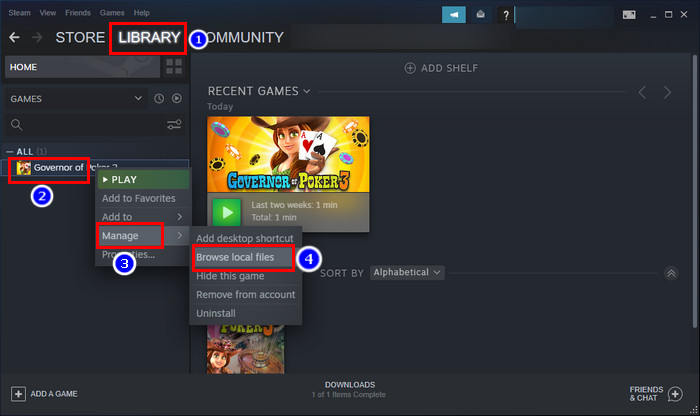

Kështu mund të lehtë hyni lehtësisht në dosjen e lojërave të ruajtura të Steam në Windows 10.
Në Mac
Për të hyrë në vendndodhjen e skedarëve të ruajtur të Steam, thjesht ndiqni rrugën I’janë renditur më poshtë:
~Mbështetja e Bibliotekës/Aplikacioneve/Steam/userdata
Në Linux
Për të hyrë në vendndodhjen e skedarëve të ruajtur në Steam në sistemin tuaj Linux, thjesht ndiqni shtegu që kam renditur më poshtë:
~/.local/share/Steam/userdata
Lexo më shumë se si të caktosh Steam që të fillojë automatikisht, e lidhur gjithashtu: Fshi Historinë e shiritit të adresave të Windows 11 File Explorer
Pyetjet e bëra më shpesh
Ku ruhen skedarët e Steam?
Instalon Steam në C:\Program Files\ Dosja Steam si parazgjedhje dhe skedarët për lojërat në insta lled në Steam ruhen në dosjen C:\Program Files\Steam\steamapps\ si parazgjedhje.
Si mund të rivendos skedarët e kursimit të Steam?
Vizitoni Steam > Cilësimet > Shkarko > Dosja e Bibliotekës Steam. Tani klikoni në Shto dosjen e bibliotekës. Shfletoni në vendndodhjen ku është instaluar loja juaj dhe shtypni Zgjidh. Loja juaj duhet të shfaqet sërish në bibliotekë.
Si mund ta di nëse një lojë Steam ka kursime në renë kompjuterike?
Nëse doni të dini nëse Loja Steam mbështet kursimet në renë kompjuterike, thjesht shkoni në faqen e saj të dyqanit dhe kontrolloni nëse logoja e Steam Cloud është nën listën e veçorive të lojës.
Përfundimi… Mac dhe Linux. Shpresojmë, kjo përfundon pyetjen tuaj.
Faleminderit që lexuat këtë artikull. Nëse keni ndonjë pyetje, mos ngurroni t’i ndani ato në seksionin e komenteve.
Paqe.


